O cadastro a seguir está localizado no “Educacional- Processo Seletivo” aba “Processos” opção “Processos Utilitários”
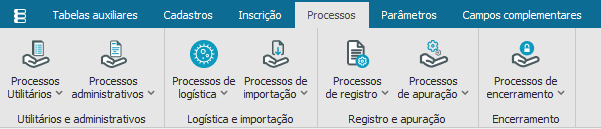
Copiar Processo Seletivo
A instituição poderá utilizar este processo quando desejar reaproveitar as configurações que foram feitas para um processo seletivo realizado anteriormente. No final da execução do processo, um novo processo seletivo terá sido criado a partir do processo seletivo escolhido como base.
Processos Utilitários- Copiar Processo seletivo
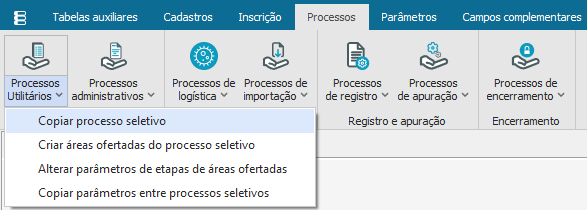
Depois de selecionar a opção acima, preencha as informações da identificação do novo Processo Seletivo
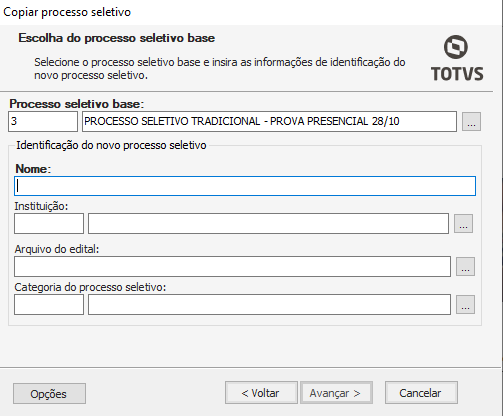
Processo Seletivo base: Selecione o processo seletivo na qual servirá de base para a cópia do novo processo
Identificação do novo processo seletivo
- Nome: Informe o nome para esse novo processo
- Instituição: Selecione a instituição na qual será direcionado esse novo processo
- Arquivo do edital: Informe um arquivo de edital em formato PDF. Quando informado o arquivo, na área pública do Portal em detalhes do processo seletivo será disponibilizado um link para que os candidatos possam visualizá-lo. (Campo Opcional)
- Categoria do processo seletivo: Informe a categoria na qual se encaixa esse processo (ex. ENEM, Fies, Pós-graduação e etc.)
Em seguida, clique em “Avançar”
Na próxima aba deverá ser configurado o calendário do novo Processo Seletivo
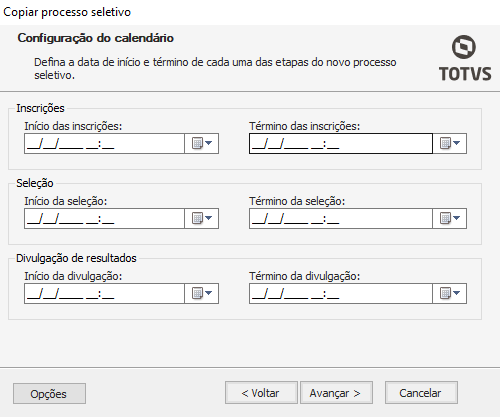
Inscrições: Nestes campos deverá ser selecionada a data de início e fim na qual os candidatos poderão se inscrever para o processo seletivo;
Seleção: Nestes campos deverá selecionar o período de seleção “Apuração” dos candidatos;
Divulgação de resultados: Neste campo deverá ser selecionada o período de divulgação dos candidatos apurados;
Após avançar configure as informações adicionais para o novo processo seletivo
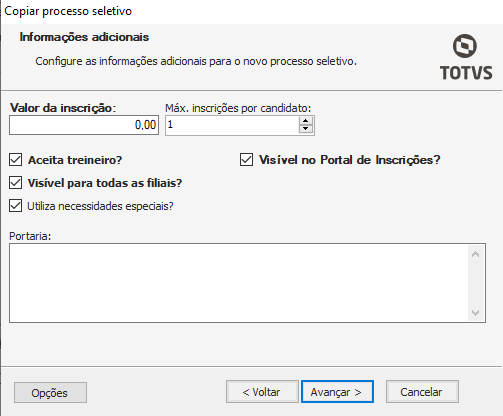
Valor da inscrição: Informe o valor que será cobrado pela inscrição;
Máx. inscrições por candidato: Informe a quantidade de inscrições que poderá ter por candidato;
- Aceita Treineiro? Habilite este campo caso seja aceito candidatos treineiros nesse processo;
(Treineiro: Candidato que está se preparando para fazer a prova do Enem, mas não está concluindo o ensino médio no ano da prova.)
- Visível para todas as filiais? Habilite este campo se será permitido com que este processo apareça para as filiais da instituição;
- Visível no portal de Inscrições? Habilite este campo se for permitido com que este processo apareça no portal de inscrições;
- Utiliza necessidades especiais? Habilite este campo caso o processo use do apoio as necessidades especiais;
Depois de avançar, selecione as áreas que poderão ser ofertadas no novo processo seletivo
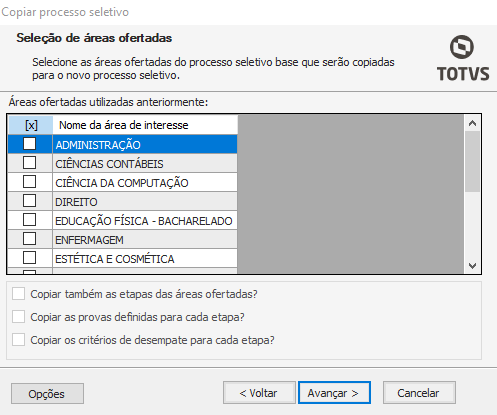
Criar áreas Ofertadas do Processo Seletivo
Esse processo tem como objetivo facilitar a criação de áreas ofertadas em um processo seletivo.
Processos Utilitários- Criar áreas ofertadas do Processo Seletivo
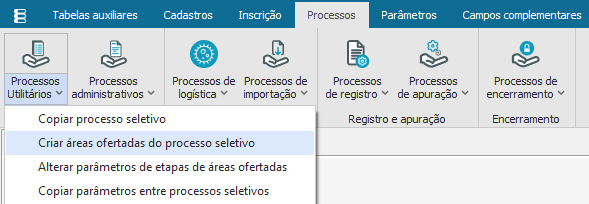
Configurações básicas
A primeira aba é de configurações básicas para a criação das áreas ofertadas
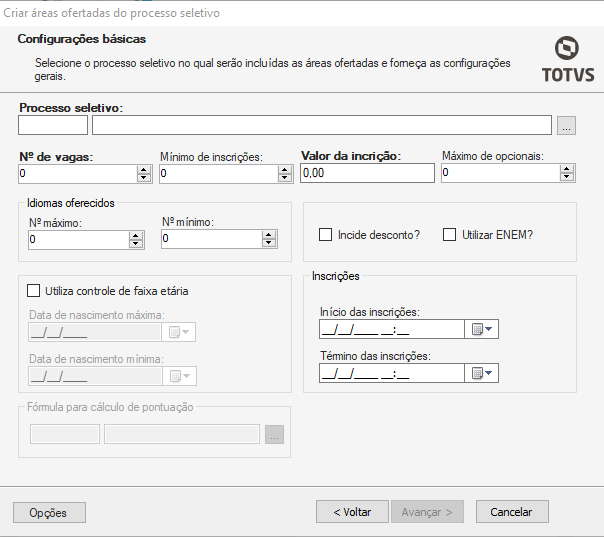
Processo Seletivo: Selecione o processo seletivo no qual serão incluídas as áreas ofertadas;
Nº de vagas: Informe a quantidade de vagas para essas áreas;
Mínimo de inscrições: Informe o valor mínimo que deverá ter para que seja efetuado esse processo;
Valor da inscrição: Informe o valor que o candidato deverá fornecer para se candidatar;
Máximo de opcionais: limita o número de opções secundárias que o candidato poderá escolher no momento da inscrição;
Idiomas oferecidos: Nº Máximo, Nº Mínimo: Define a quantidade máxima e mínima de idiomas para relacionar à prova de língua estrangeira da área ofertada;
Utiliza controle de faixa etária: Quando essa opção for marcada, obrigatoriamente deverá informar também a data de nascimento mínima e máxima dos candidatos que poderão se inscrever na área ofertada;
Incide desconto?: Habilite este campo se houver desconto na área;
Utilizar ENEM?: Habilitando este campo a nota do ENEM do candidato poderá ser utilizada na classificação. A utilização do ENEM também impacta no serviço de inscrição do Portal, caso esteja marcada estará disponível para preenchimento;
Inscrições: Informe o início e o término dessas inscrições;
Portaria
Esta guia é onde deve ser preenchido com a portaria a ser incluída para cada área ofertada
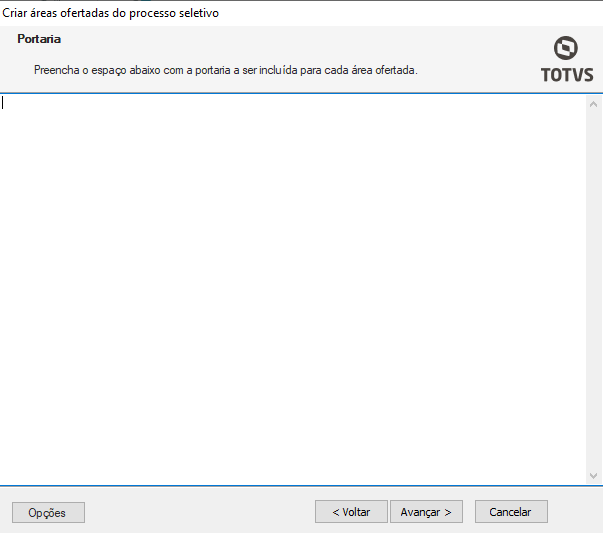
Termo de Aceite
Esta guia tem como objetivo a definição do texto que contém o termo de aceite que os candidatos deverão visualizar quando finalizarem suas inscrições na área ofertada.
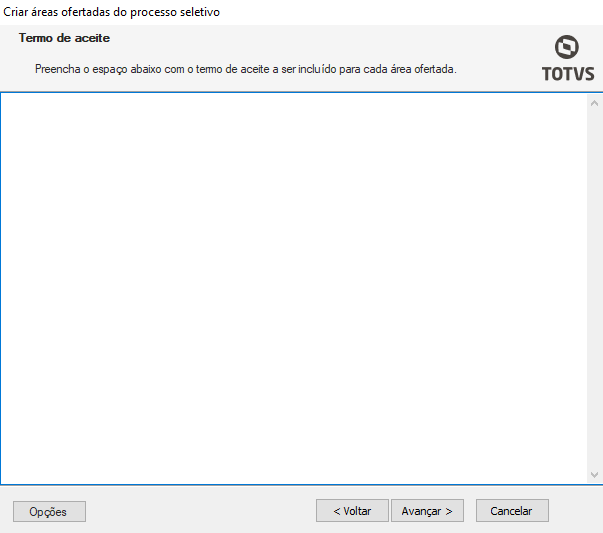
Documentos Exigidos
Nesta guia deverão ser listados os documentos obrigatórios dos candidatos
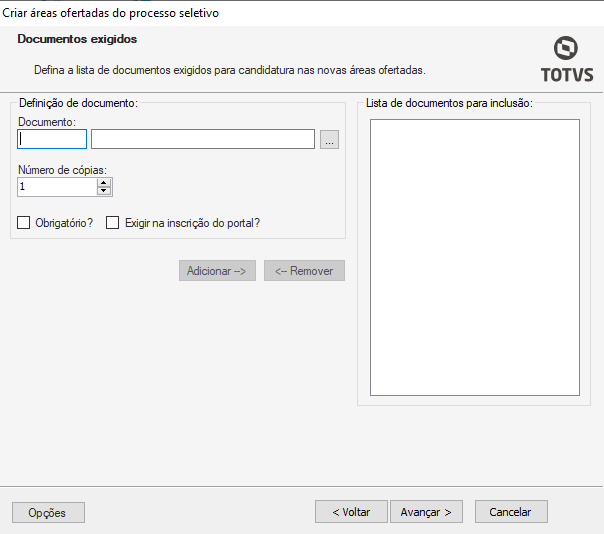
Definição do documento
Documento: Selecione o documento exigido;
Número de cópias: Informe a quantidade de cópias que será exigido desse documento;
Obrigatório?: Habilite este campo caso esse documento seja de exigência obrigatória;
Exigir na inscrição do portal?: Habilite este campo se o documento será exigido no portal;
Clique “Adicionar” para que o documento seja listado, e se necessário repita esse processo para a inclusão de outros documentos
Idiomas Ofertados
Selecione os idiomas que se encontraram disponíveis nas novas áreas ofertadas
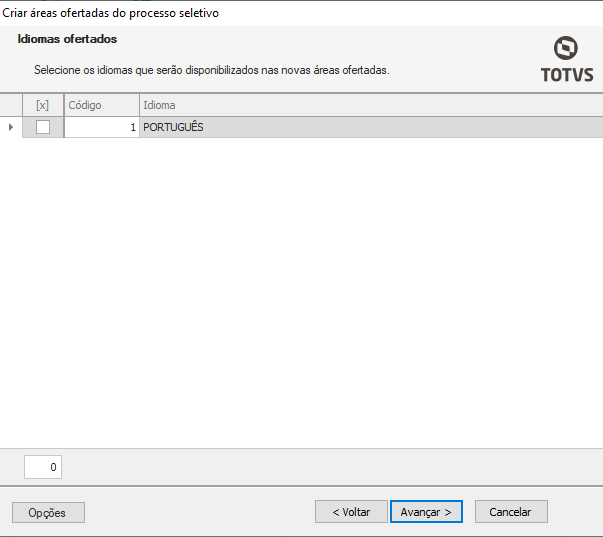
Etapas e horários de provas
Nessa aba deverão ser configuradas as etapas e horários a ser incluídos nessas áreas ofertadas
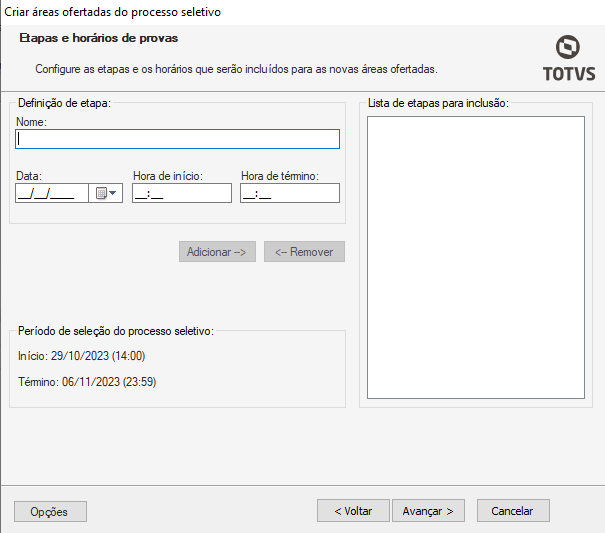
Definição de etapa
Nome: Informe um nome da etapa a ser incluída;
Data: Informe o dia a ser realizado essa etapa;
Hora de início e termino: Informe o horário que começa e termina essa etapa;
Clique “Adicionar” para que essa etapa seja listada, e se necessário repita esse processo para a inclusão de outras etapas
Definição de Provas
Nesta guia será definidas as provas que serão incluídas nas etapas das novas áreas ofertadas
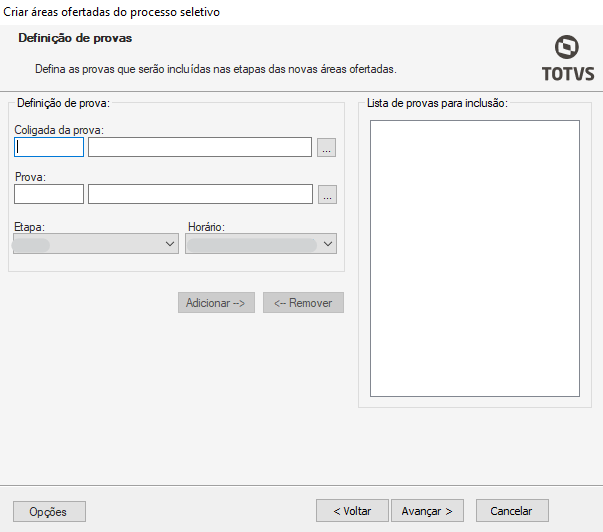
Definição de Prova
Coligada da prova: É onde a prova foi criada no cadastro de provas;
Prova: Informe o tipo de prova (ex. Matemática, Redação…);
Etapa: Selecione a etapa ligada a esta prova;
Horário: Selecione o horário que corresponde a etapa;
Clique “Adicionar” para que essa prova seja listada, e se necessário repita esse processo para a inclusão de mais provas
Seleção de áreas de interesse
Selecione as áreas de interesse que serão ofertadas de acordo com as configurações realizadas anteriormente, e finalize o processo
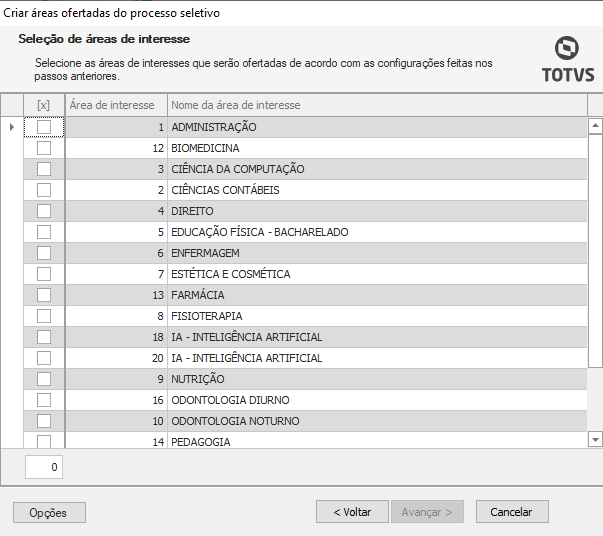
Alterar parâmetros de etapas de Áreas Ofertadas
Selecionam-se as áreas ofertadas que terão suas etapas alteradas e o assistente recuperara todas as etapas das áreas selecionadas, agrupando aquelas que possuírem dados semelhantes, cada qual em um registro.
Processos Utilitários- Alterar Parâmetros de Etapas de Áreas Ofertadas
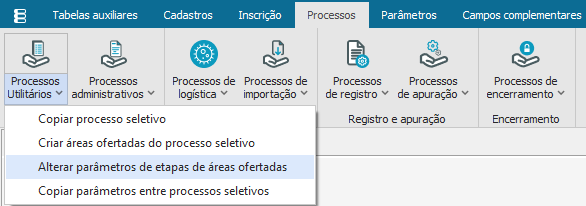
Selecione as área ofertadas que terão as etapas alteradas
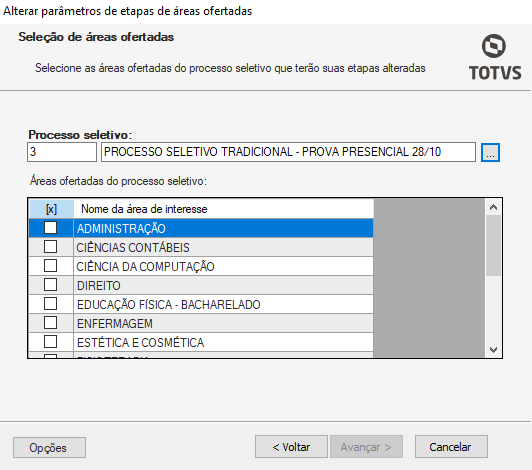
Processo seletivo: Informe o processo seletivo;
Áreas ofertadas do processo seletivo: Selecione as áreas ofertadas do processo seletivo que terão suas etapas alteradas;
Após avançar altere os parâmetros das etapas que deseja
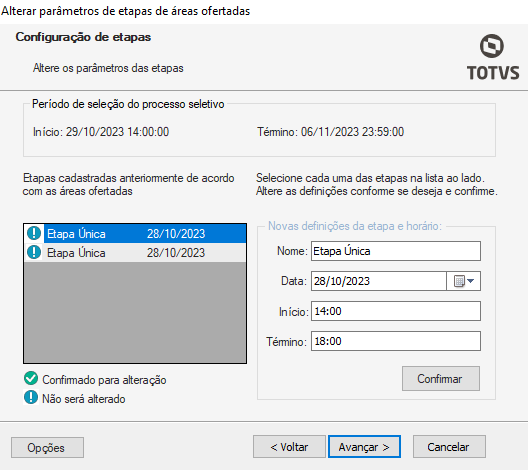
Novas definições da etapa e horário
Selecione cada uma das etapas na lista na qual deseja alterar as definições;
Nome: Informe o novo nome para a etapa;
Data: Data na qual será realizada a etapa;
Início: Horário de início da etapa;
Término: Horário na qual deverá ser concluída a etapa;
Clique em “avançar” e em seguida “executar”
Copiar parâmetros entre Processos Seletivos
Nesta opção selecionam-se um ou mais processos nos quais os parâmetros e mensagens de notificação deverão ser copiados
Processos Utilitários – Copiar Parâmetros entre Processos Seletivos
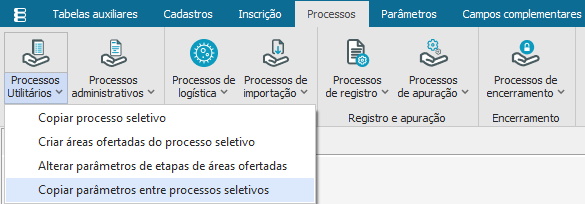
Nesta aba deverá ser selecionado os processos seletivos nos quais os parâmetros e mensagens de notificação deverão ser copiados
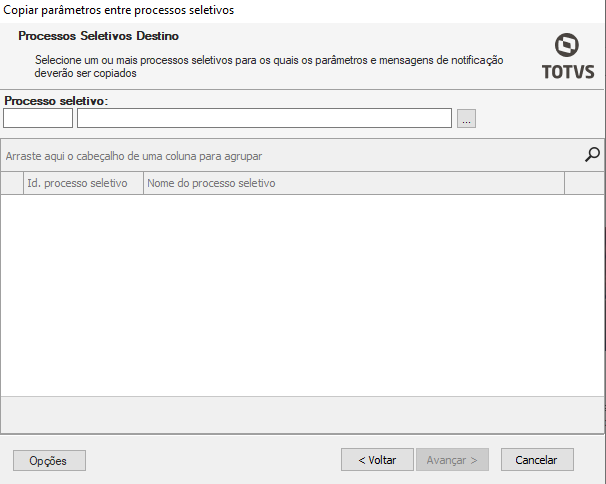
Processo seletivo: Selecione o processo no qual será designado para a copia;
Logo abaixo; Selecione os processos no qual serão colados as informações e parâmetros;
“Avançar”
Processos Seletivos de Destino.
Selecione os grupos de parâmetros nos quais deseja copiar para os respectivos processos seletivos selecionados na aba anterior
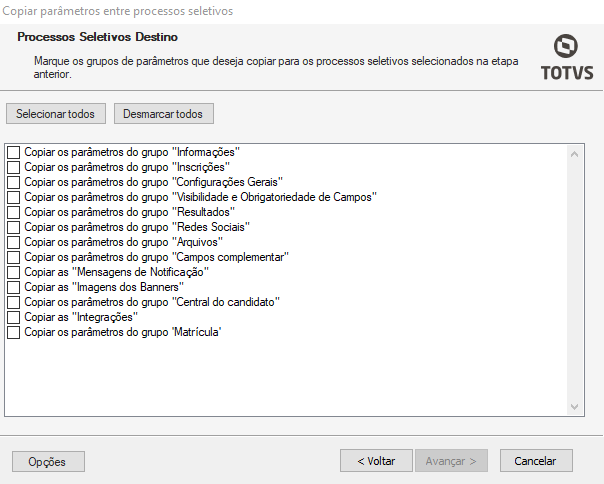
Após habilitar os parâmetros desejados, clique em “Avançar” e em seguida “Executar”
